能ping通,windows找不到共享的ip地址 找不到网络路径怎么办解决方法分享
在日常使用电脑过程中,我们时常会遇到一些网络连接问题,其中当我们发现无法通过Ping命令进行连接时,或者Windows系统提示无法找到共享的IP地址,或者出现找不到网络路径的情况时,应该如何解决呢?本文将分享一些解决方法,帮助大家解决这些网络连接问题。无论是在个人使用电脑还是在工作中,这些方法都能帮助我们快速恢复网络连接,提高工作效率和生活质量。让我们一起来了解一下吧!
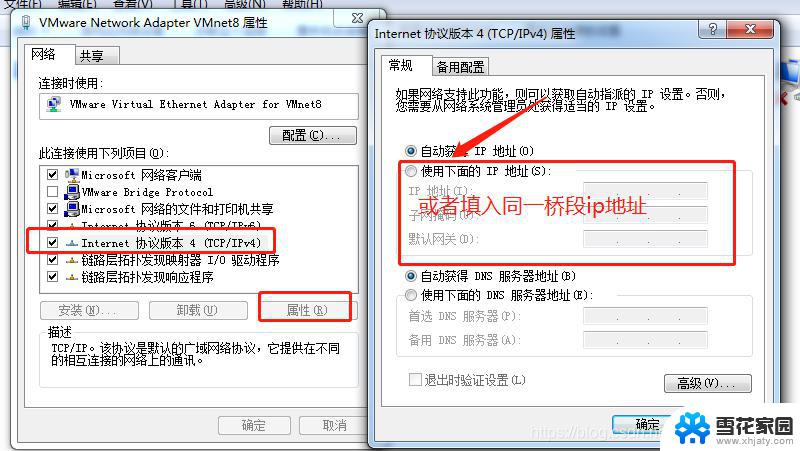
不到网络路径怎么办?通过\\ip或\\<计算机名>访问任何计算机时都会出现“找不到网络路径”的错误提示,无法正常访问网络资源,但可以访问外部网页。最终的解决方法可以通过重置TCP/IP各组件恢复到初始状态,下面将会具体演示解决找不到网络路径的问题。
1、键盘上按下Win+R快捷键调出【运行】,然后输入“cmd”回车进入MSDOS界面。
2、输入“ping 192.168.64.11(ping后面的ip地址改为提示你找不到网络路径的ip地址)”,回车。查看网络连接是否正常,出现下图显示说明当前网络连接正常,并且能够排除因为网络连接有误导致的找不到网络路径的问题。
3、右键点击桌面左下角的开始菜单,在弹出的菜单中找到【控制面板】,然后点击进入。
4、在【控制面板】中选择第一项【系统和安全】点击进入。
在【系统和安全】中找到【Windows 防火墙】接着点击进入。
在【Windows 防火墙】界面的左侧边栏找到【启动或关闭Windows防火墙】点击进去。
如图红框所示,将专用网络设置和公用网络设置的两项“关闭Windows防火墙(不推荐)”都勾选上。
5、以上设置都完成后,关闭所有窗口。紧接着在桌面按Win+R快捷键调出【运行】,然后输入services.msc,回车进入系统服务设置。
在【服务】中找到“TCP/IP NetBIOS Helper”,双击打开其属性界面。
在【常规】中将【启动类型】修改为自动,接下去可以看到【服务状态】为停止。点击下方的【启动】将TCP/IP 服务打开,最后点击【确定】即可。
还有其他方法针对找不到网络路径问题:
1、检查是否启动了“computer browser”的计算机浏览器服务,WIN2K/XP要确保计算机浏览服务正常启动。保证其能参与网络浏览选举和主机宣告。打开计算机管理->服务和应用程序->服务,查看“Computer Browser”没有被停止或禁用。此项检查正常。
2、检查计算机是否允许来宾账号访问:逐一查看所有计算机的本地安全策略设置是否允许Guest(来宾)帐号从网络上访问本地计算机。在本地安全策略管理器gpedit.msc,依次选择“计算机配置“→“Windows设置”→“本地策略”→“用户权利指派”→““拒绝从网络访问这台计算机”。查看策略里是否有包含有GUEST帐号,如果有则删除。
3、确保被访问机器的内置防火墙没有打开:打开本地连接属性->高级,关掉Internet连接防火墙。如果使用了第三方的防火墙,参考其相关的使用手册,确保防火墙没有禁用UDP-137、UDP-138、TCP-139和TCP-445。此项检查后,所有计算机均未打开防火墙服务。
4、运行netsh interface ip reset c:\log.txt命令重置tcp/ip各组件到初始状态,重启电脑后解决找不到网络路径问题。
以上是解决无法ping通共享IP地址的全部内容,如果遇到这种情况,可以尝试按照以上方法解决,希望对大家有所帮助。
能ping通,windows找不到共享的ip地址 找不到网络路径怎么办解决方法分享相关教程
-
 路由ip地址怎么查看 怎样找到路由器的IP地址
路由ip地址怎么查看 怎样找到路由器的IP地址2024-03-27
-
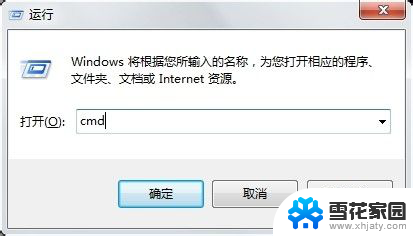 网络的ip地址怎么找到 如何查看电脑的IP地址
网络的ip地址怎么找到 如何查看电脑的IP地址2024-05-09
-
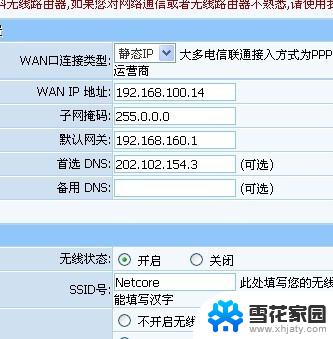 路由器内网地址怎么查 找到路由器IP地址和内网IP的详细指南
路由器内网地址怎么查 找到路由器IP地址和内网IP的详细指南2024-09-07
-
 怎么找到打印机的ip地址 如何查看打印机的IP地址
怎么找到打印机的ip地址 如何查看打印机的IP地址2024-02-22
- 如何找打印机的ip地址 打印机ip地址查看方法
- 电脑不能自动获取ip地址怎么办 电脑网络故障无法自动获取IP地址
- 电脑共享打印机另一台电脑搜不到 打印机共享后其他电脑找不到
- 路由器通用ip地址 如何设置无线路由器IP地址
- 任务管理器exeplore找不到 windows找不到explorer.exe如何解决
- 打印机驱动ip地址哪里看 查看打印机的网络IP地址方法
- 打印机显示脱机状态怎么解决win0 打印机脱机无法打印怎么办
- window系统怎么设置锁屏密码 电脑桌面密码安全设置
- windows可以删除文件 笔记本文件删除方法
- 惠普windows七系统的电脑怎么恢复出厂设置? 笔记本电脑系统恢复方法
- window 10如何调电脑亮度 电脑屏幕亮度调节方法
- 电脑提示windows无法格式化怎么办 windows无法完成格式化的解决办法
电脑教程推荐